Microsoft Word एक Application है जो Word Processing का काम करता है। ये Application को Microsoft Office के द्वारा विकसित किया गया है। ये Application व्यक्तिगत लैपटॉप, डेस्कटॉप, कंप्यूटर या मोबाइल पर चलाया जाता है। Word Processing का काम हमारे जीवन में इतना व्यापक है की हमको Microsoft Word की बहत जरुरत है।
क्यू की हमको स्कूप, कॉलेज या किसी भी अनुष्ठान में Microsoft Word की बहत जरुरत पड़ती है। हमको किसी भी Documents या किसी भी Reports जो भी टाइपिंग के थ्रो मै बनाना होता ह, ये सारे काम Microsoft Word से ही होता है। इसिलिए हमको Microsoft Word की बहत जरुरत है।
आइए दोस्तों हम इस पोस्ट में आगे जानेंगे की Microsoft Word क्या है ? What is MS Word in Hindi? MS word का Full Form क्या है? कैसी काम करता है? इसका निर्माता कोन और मालिक कोन है? और बहत कुछ।.
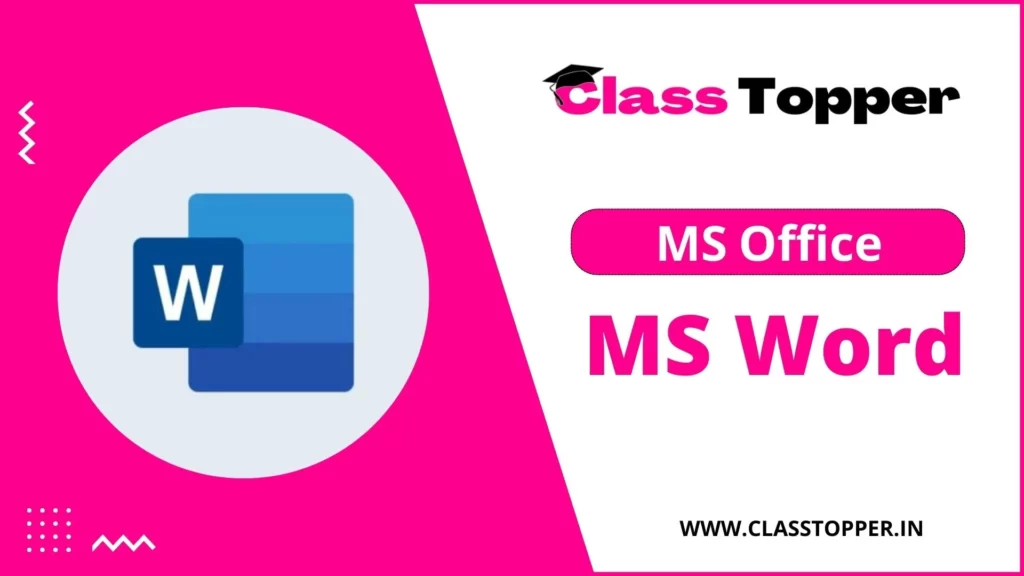
Microsoft Word क्या है?
MS Word, Microsoft office के द्वारा बिकासित एक एप्लीकेशन है। इसका पुरा नाम है Microsoft Word। इसमें आप टाइपिंग, एडिटिंग, प्रिंटिंग और फॉर्मेटिंग एसे सारे कामों को इसके मदत से आप संपादित कर पाओगे। इसके साथ साथ किसी भी कॉलेज, ऑफिस या स्कूल के जरुरी रिपोर्ट या डॉक्युमेंट्स भी क्रिएट कर सकते हो।
MS Word का फुल फॉर्म क्या है?
MS Word का Full Form है Microsoft Word जो Microsoft Office के द्वारा विकसित किया गया है। जिसका मलिक है दुनिया के सबसे बड़ी अमीर Bill Gates। इस Microsoft Word को विकसित किया गया था 1983, 25 October को जिसका निर्माता है Charles Simonyi और Rechard Brodie।
हमारे अभी के जीवन सैली मै इसका उपयोग करना बहत जरूरी है। आज के दुनिया में सभी काम डिजिटल के माध्यम से हो राहा है, क्यू की हमारे काम सारे आसानी से हम पुरा कर पाए । Microsoft Word के मदत से हम किसी का भी सूची या तालिका बना सकते है। हर तरह के डॉक्यूमेंट या रिपोर्ट एसे सारे जरूरी काम को हम आसानी से Microsoft Word या MS Word से बना सकते है।
Microsoft Word के बारे में सम्पूर्ण जानकारी
Microsoft Word एक Word Processor सॉफ्टवेर हैं। जो माइक्रोसॉफ्ट द्वारा ही विकसित किया गया था। माइक्रोसॉफ्ट वर्ड का ब्याबहार तभी किया जाता है जब आप अपने पर्सनल डॉक्यूमेंट, लेटर या किसी तरह का रिपोर्ट बनाना चाहते है तभी आप माइक्रोसॉफ्ट वर्ड का इस्तेमाल कर के आप अपने काम को आसानी से पुरा कर सकते हो।
MS Word उन्नत मान के सुविधाएं है, आपको अपने फ़ाइल या किसी भी तरह का डॉक्यूमेंट बनाने में, एडिट करने मै, फॉर्मेटिंग, प्रिंट ये सारे को सम्पूर्ण रूप से करने मै Microsoft Word सुचार रूप से मदतगार है।
MS Word को बहत सारे सिस्टम मै चलाया जा सकता है जैसे की Microsoft Windows, Apple Mac Book, Android, Apple, IOS इस तरह का सिस्टम आसानी से चलाया जता है।
Microsoft Word अपने कंप्यूटर में कैसे खोले?
आप कंप्यूटर में Microsoft Word को चलना चाहते है, लेकिन आप को पता नही है कि कैशे MS Word को स्टार्ट करते है। यहाँ पे हम्म आपको इस चेज का समाधान दे रहेहै। हमारे द्वारा दिये गए इस Step को अगर आप पालन करते है तो आप किसीभी कंप्यूटर में MS Word को आराम से खोल सकते है।
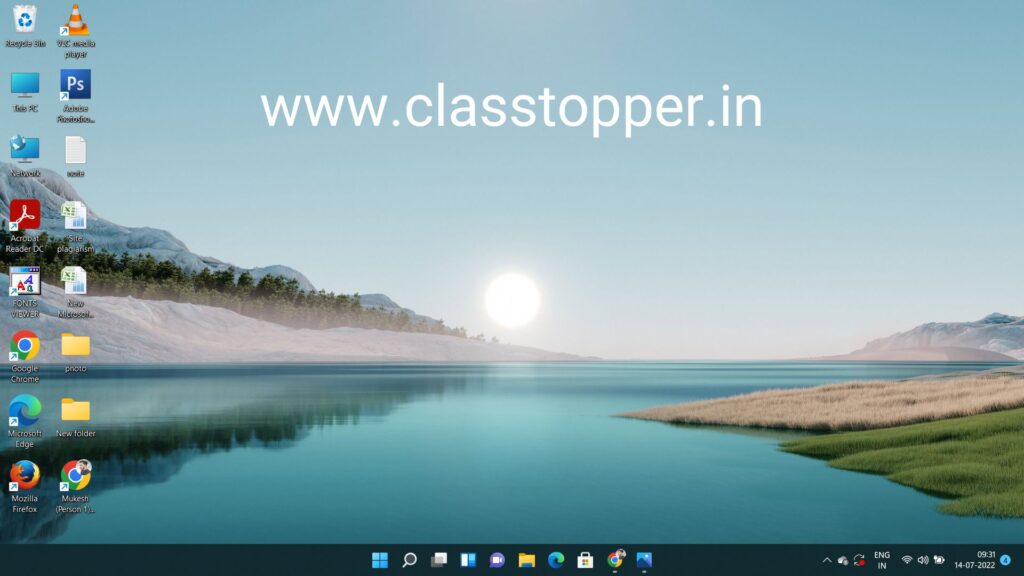
Step 1 :- आपको MS Word खोलने से पहले MS Office खोलना पड़ेगा।
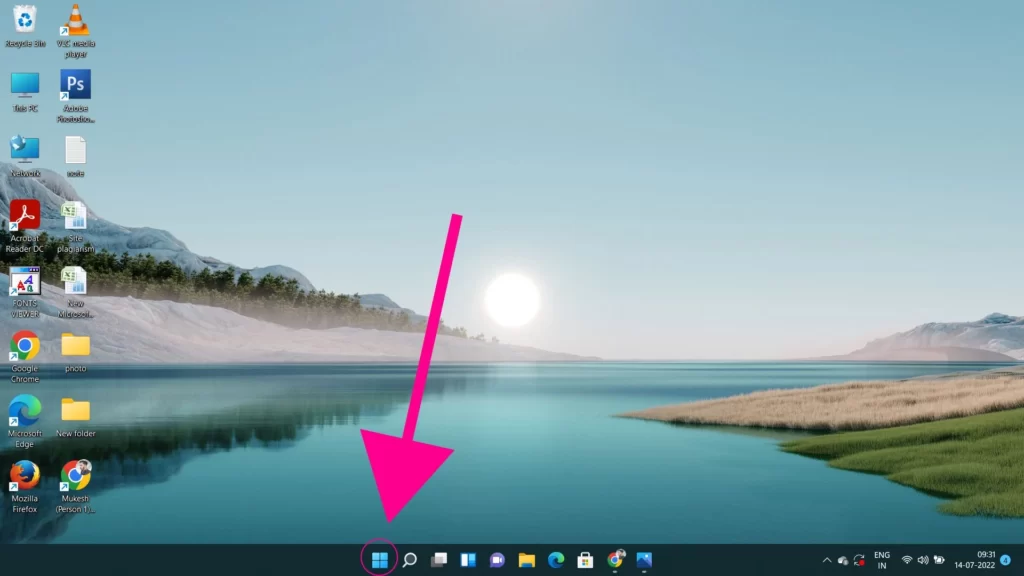
Step 2 :- MS Office खोलने के लिए आपको कंप्यूटर के बाईं ओर का कोना में “Windows Start Button” या “Office Menu” मिलेगा, आपको उसमे Click करना है।
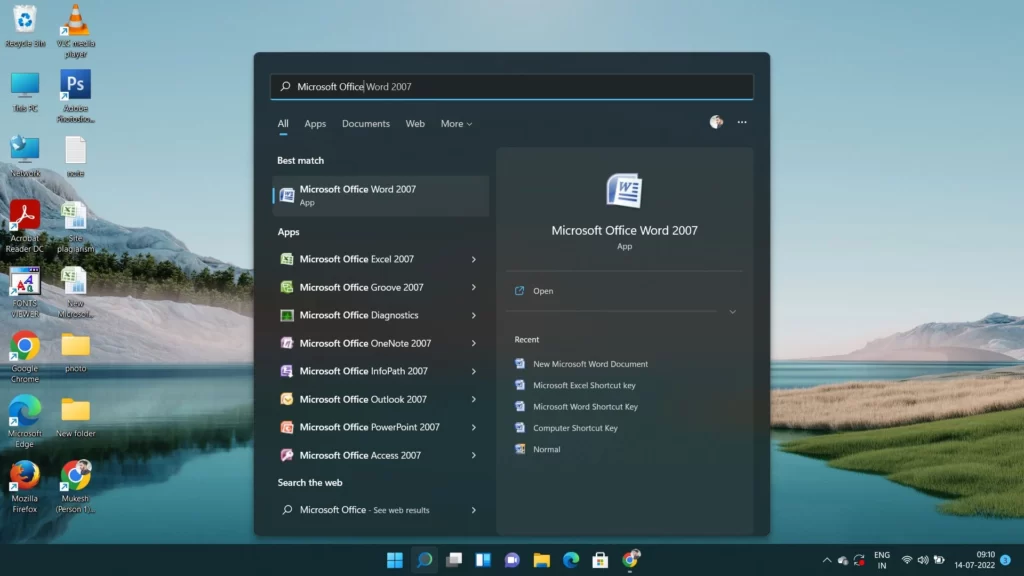
Step 3:- इसके बाद आपको “Search Box” में क्लिक करना होगा।
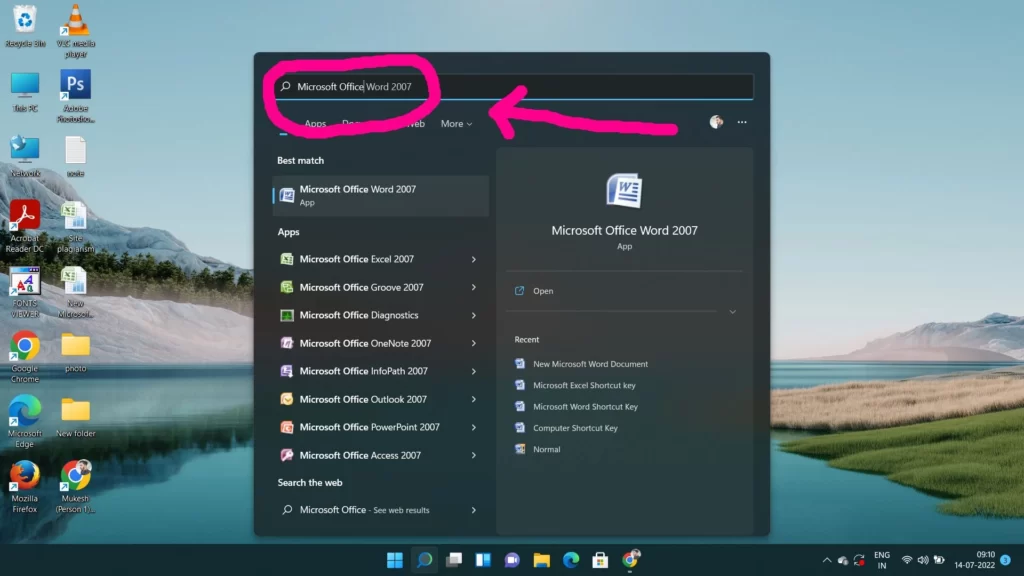
Step 4 :- उसके बाद आपके Search Box में Microsoft Word लिखना होगा। वह पे आपको “MS Office” के सारे सॉफ्टवेर मिल जायेगा।
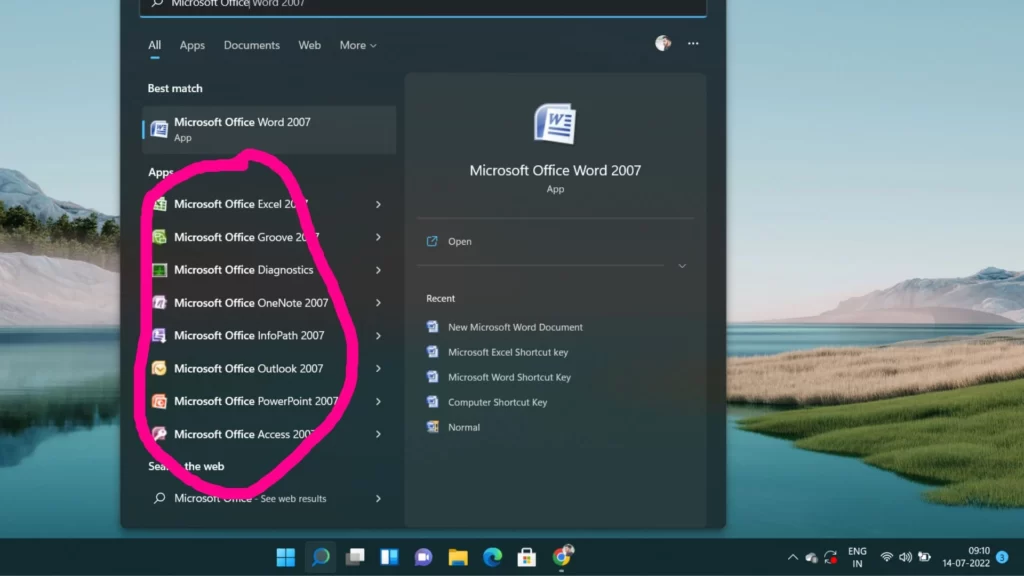
Step 5 :- “Microsoft Office” में click करने के बाद आपके सामने एक Menu Baar खुल जायेगा, उष मेनू बार के अन्दर आपको “Microsoft Word” मिल जाएगा।
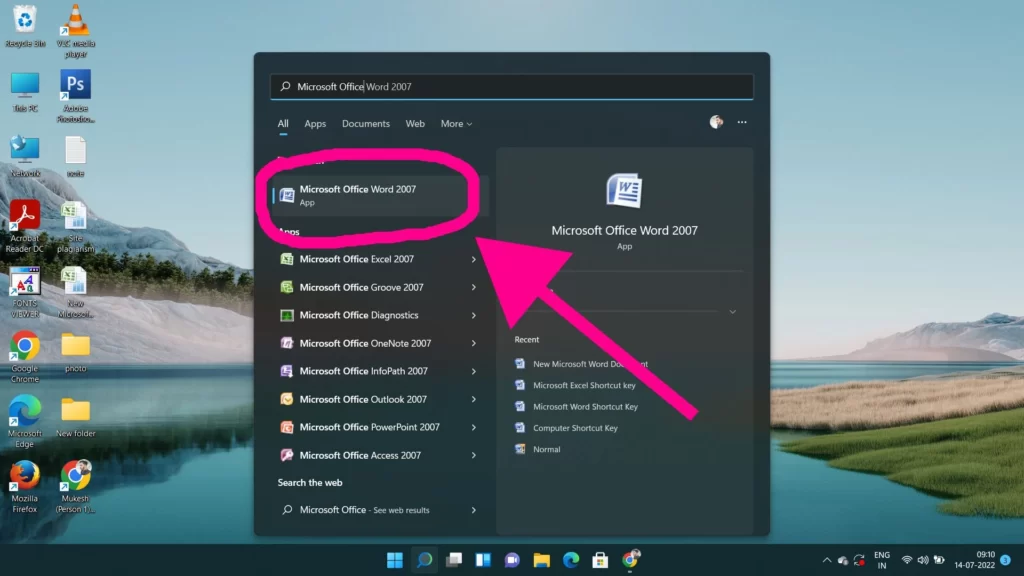
Step 6 :- “Microsoft Word” पर Click करने के बाद आपके सामने Microsoft Word खुल जायेगा।
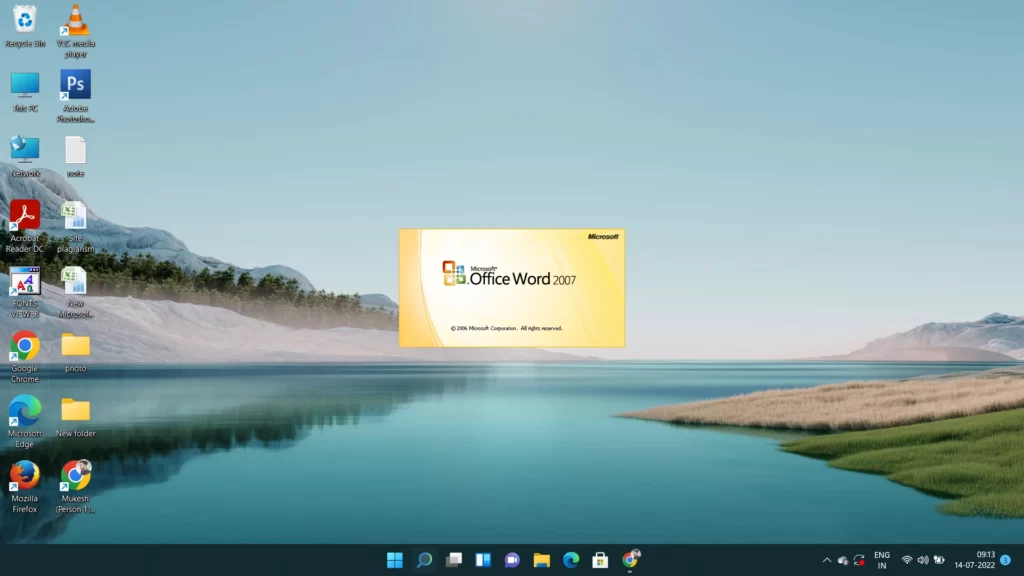
ऊपर दिए गए 6 Step को आप इस्तिमाल करके कोसीभी कंप्यूटर में Microsoft Word को खोल सकते है। अगर आपको MS Word को खोलने में किसीभी तरहकी मुश्किल होता है तो आप हम्म सम्पर्क कर सकते है।
MS Word में New Documents File कैसे खोले?
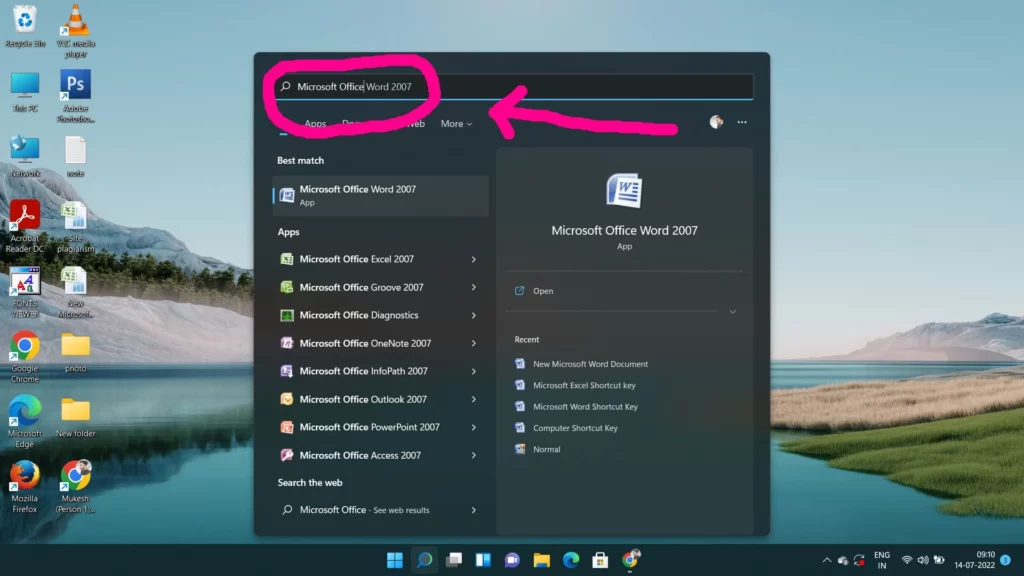
Step 1 :- कॉम्प्यूटर के Search Baar में “MS Word” या “MS Office” Search करना पड़ेगा।
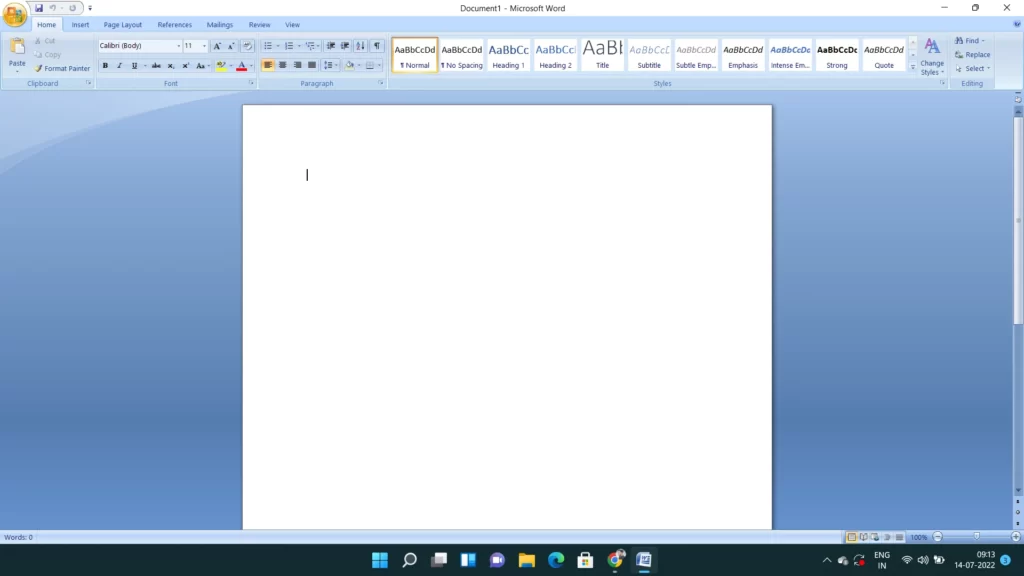
Step 2 :- उसके बाद आपको “Microsoft Word” में Click करना होगा, जैशे ही आप इसमें क्लिक करेंगे आपके सामने Microsoft Word खुल जायेगा।
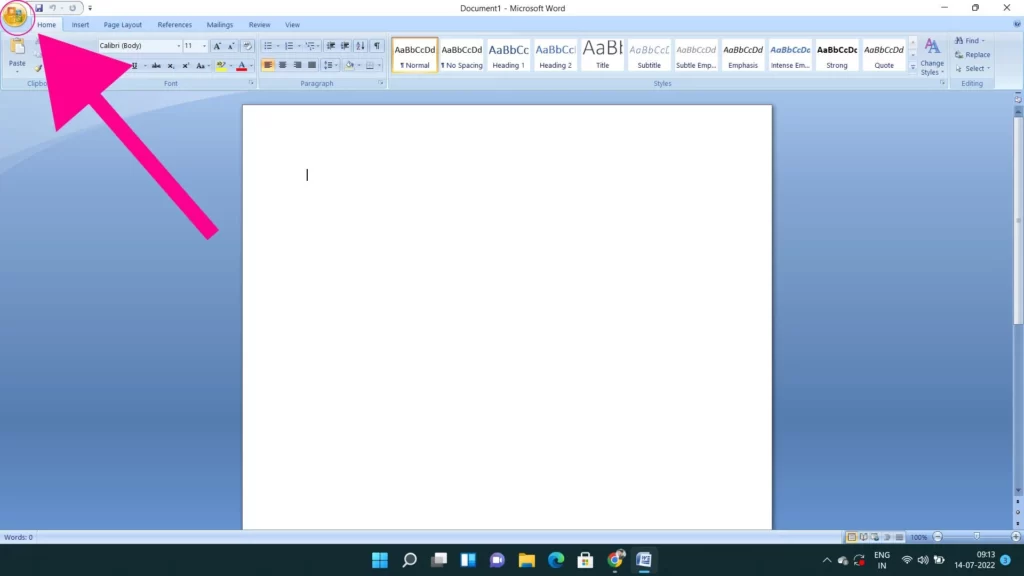
Step 3 :- MS Word में नया Document File बनाने के लिए, “Start Menu” में Click करना होगा जो कि बाईं ओर के ऊपर होता है।
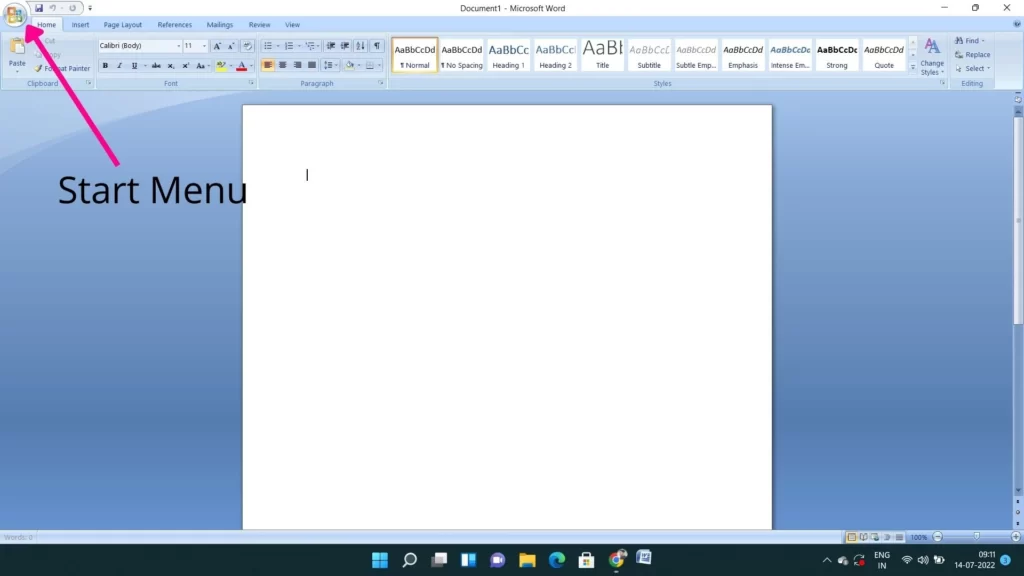
Step 4 :- उसके बाद आपके सामने एक Menu Baar खुल जायेगा, उसमे आपको “New” option पर Click करना होगा, जैसेही आओ New Button में click करेंगे आपके सामने New Docomunts खुल जायेगा।
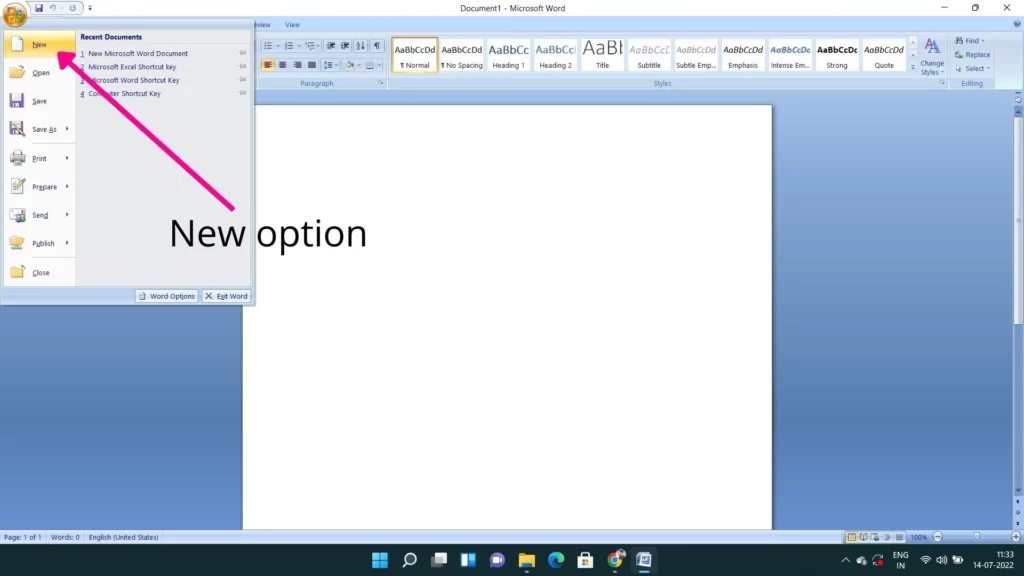
Step 5 :- जैशे ही आप “New” पे Click करेंगे आपके सामने MS Word में New Documents File खुल जायेगा।
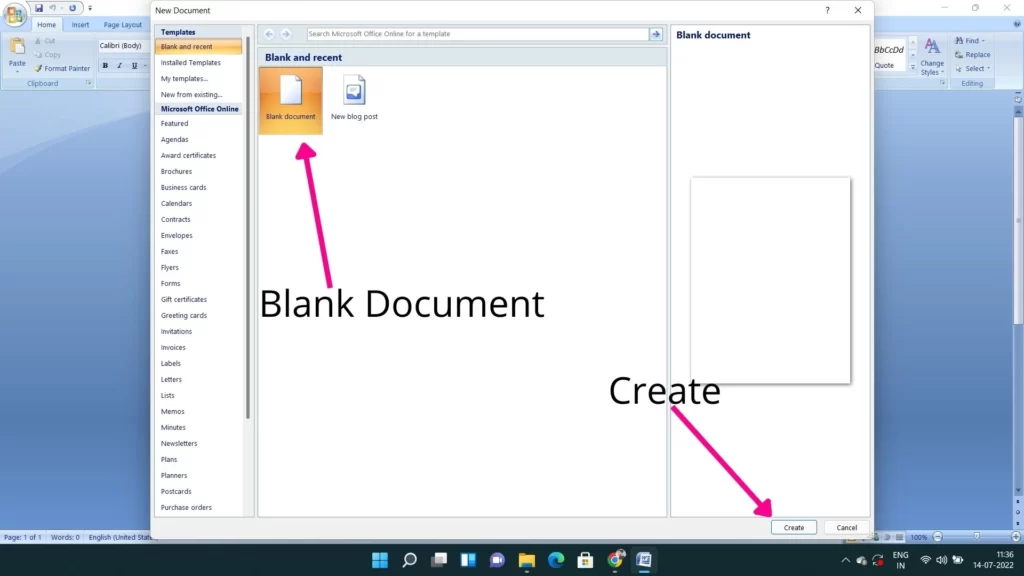
Microsoft Word का उचित ज्ञान होना अबस्यक है, क्यू की ये सभी College, School ओर जीतने भी Official अनुष्ठान है ये सभी मै Microsoft Word का काम आता है किसी भी Documents या किसी भी Report बनाने के लिए।
माइक्रोसॉफ्ट वर्ड की सभी टूल के बारे मे जानिए
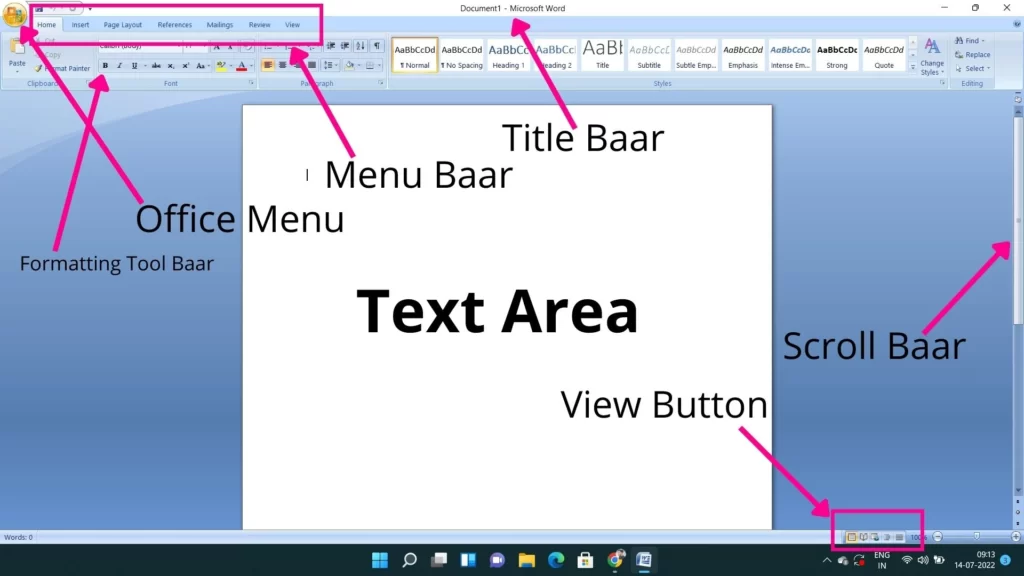
Office Button से Microsoft Word में जो डॉक्युमेंट्स या फाइल बनाते है, उसके लिए ये बटन बहत सारे विकल्प के रुप में होता है। ये बटन आपको मेनू बार में मिलेगा, ये MS Word के प्रमुख भाग होता है।
Quick Access Toolbar :-
ये टूलबार, आपको टाइटल बार में ही मिलेगा। Ms word के सारे कार्य Quick Access Toolbar के मदत से बहत जल्दी हो पाता है। ये MS Word के विशेष भाग होता है और विशेष रुप में कार्य भी करता है। इसे शॉर्टकट की तरह उपयोग किया जाता है और इस टूलबार में काम आने वाली कमांड्स को एड करता है।
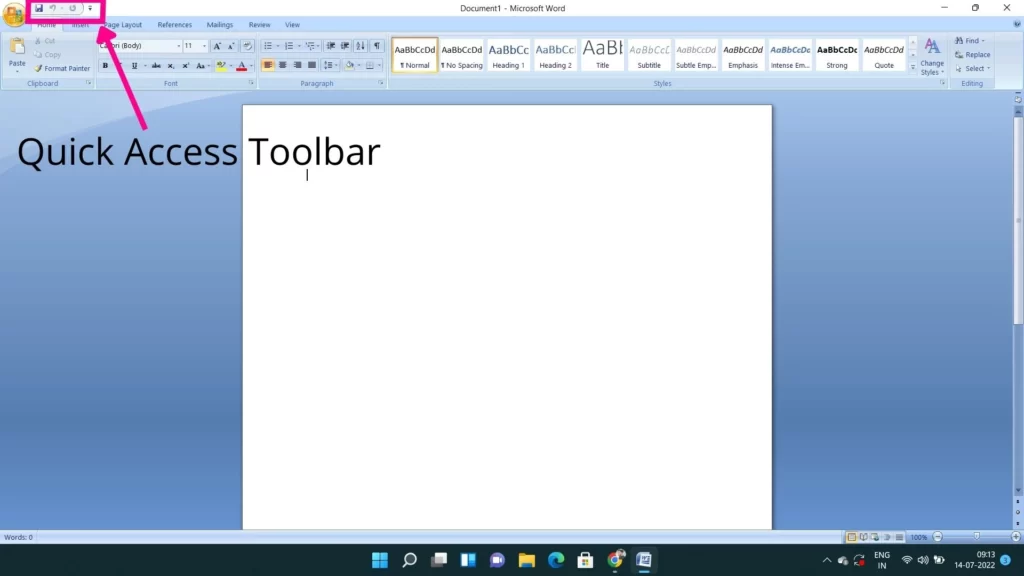
Title Bar :-
Tittle Bar अपको MS word के सबसे उपर भाग में दिखाई देगा। Tittle Bar जो होता है ये वर्ड में बनाई गई फाइल या डॉक्यूमेंट्स के नाम के लिए ही होता है। जब तक आप किसी भी फाइल या डॉक्युमेंट्स को बनाने के बाद उसको save नही करते हो , तब तक आपके फाइल या डॉक्यूमेंट्स के नाम Document 1 दिखेगा। ओर फाइल या डॉक्युमेंट्स को आप save कर देगें तो Document 1 के जगह आपको टाइटल के नाम दिख जाएगा।
Ribbon Bar :-
Ribbon Bar Ms word के दूसरे एक भाग है। आप दिखे होंगे की Ms word विंडो में एक लाल रंग का हिस्सा दिखाई देगा, वो लाल रंग का हिस्सा ही Ribbon Bar है। Ribbon Bar अपको Menu Bar के नीचे दिखाई देगा।
Menu Bar को Tab Bar भी बोला जाता है। Menu Bar आपको Tittle Bar के नीचे दिखाई देगा। Menu Bar में भी बहत सारे विकल्प रहता है, इसमें प्रत्येग की Ribbon होती है।
Ruler Bar :-
Rular Bar में पेज मार्जिन का पता चलता है। ये आपको MS Word के दो तरफ से दिखाई देगा। एक Text Area के बिलकुल ऊपर और एक Text Area के बाए तरफ।
Status Bar :-
Status Bar में एक प्रमुख काम होता है , इसमें Page को Zoom Out या Zoom In होता है। क्यू की Status Bar में Zoom नाम का Tool होता है। Status Bar अपको Text Area के बिलकूल नीचे दिखाई देगा। इसमें बहत सारे टूल होते है जैसे की Language, Word Count, Page Number आदि।
Scroll bar :-
Scroll Bar आपको Ms word के दायें तरफ दिखाई देगा। ये पेज को उपर या नीचे करने में मदत करता है।
Text Area :-
Text Area से ही डॉक्युमेंट्स Text को लिखा जाता है। ये MS Word के सबसे बड़ा या प्रमुख भाग होता है, ये MS Word विंड के मध्य भाग में रहता है।
माइक्रोसॉफ्ट वर्ड के कुछ विशेषताएं – Feature of Ms Word
आइए दोस्तों अभी हम जानेंगे Microsoft Word के बहत सारे बिशेसताए या Feature के बारे में समझाया है, और ये आपको बहत मदतदार होगा।
Home :-
Home के अनुभाग में Front Colour, Font Size, Font Style, Alignment, Bullets, Line Spacing एसे बहत सारे विकल्प उपलब्ध है। ये एक एक प्रकार के मूल तत्व है, एसी सभी मूल तत्व आप अपने डॉक्यूमेंट मै जोड़ के आप डॉक्यूमेंट को और बेहेतरिन बना सकते हो।

Insert :-
Insert Button के द्वारा आप Tables, Shapes, Images, Charts, Graphs, Header, Footer, Page Number एसे सभी चीज़ डॉक्यूमेंट मै दर्ज करने के लिए मदत करता है। ये सभी Insert Button को उपयोग करके आप कर सकते है, जो आपको डॉक्यूमेंट बनाने मै दिक्कत नही होगा और आप डॉक्यूमेंट को जिस तरह से बनना चाहोगे उशी तरह का बना पाओगे।

Design :-
जिस Templet या Design से आप Documents बनाना चाहते है, सिर्फ Design Tap को क्लिक करें तो आप आपके Documents को उसी तरह का ही design कर सकते हो। ये Documents को Design करने मै मदत करता है।

Page Layout :-
Page Layout के मदत से आप Documents में Margins दे सकते हो, Columns Orientation कर सकते हो, Lines, Indentation, Spacing एसे ही सारे काम को आप आपकी Documents में आसानी से संपादित कर सकते हो।

References :-
एक शब्द में कहूं तो References Tab उन लोगों के लिए हैं जो Thesis बना रहे है या किताबें लिख रहे है या लंबे Documents बना रहे है उनके लिए पूरी तरह से अनुकूल है ये References Tab। ये Tab के अंतर्गत Citation, Footnote, Table of Content, Caption, Biography एसे बहत सारे विकल्प है जो आप देख सकते है।

Review :-
आप Review को Tab करने से आप आपके बनाया हुआ Documents के Grammar, Thesaurus, Word Count, Language, Translation ये सब ट्रैक कर पाएंगे। ये उन लोगो के लिए लाभ है को MS Word पर बनाया हुआ Documents को Review करना चाहते है।

Check Also – Microsoft PowerPoint क्या है?
Microsoft Word कैसे सीखें?
हमको Microsoft Word सीखना बहत जरुरी है। क्यू की Microsoft Word के जरिए ही आप Documents, Resume, Reports या किसीभी जरुरी सूचि बनाना हो तो, आप आसानी से ये सब बना सकते हो। इसीलिए हमको Microsoft Word सीखना बहत जरुरी है।
चलिए दोस्त अब हम जानते है की आप किस तरह से Microsoft Word को सीख पाएंगे।
- Microsoft Word
- Books
- Computer Institute
- Online Cource
- YouTube
Microsoft word :-
Microsoft word सीखने के लिए Microsoft word का Help ले सकते हैं। जो आपको Microsoft Word सीखने के लिए पूरी तरह से मदत करेगा। इसमें Microsoft Word सीखने के लिए आपको Microsoft से ट्रेनिंग मिलती है।
Books :-
Microsoft Word सीखने के लिऐ मार्किट में बहत सारे Books है, जो आपको आसानी से Microsoft Word को सिखा सकते है। क्यू की बुक मै पूरी प्रैक्टिकल के साथ साथ स्सीनशॉर्ट दे के पुरी तरह से Microsoft Word को समझाया है। इसमें ट्यूर्टोरियल्स सारे जैसे लिखा है, अपको समझने में कोई दिक्कत नही आयेगी, आप आसानी से Microsoft Word को Books के साथ सिख पाओगे।
Computer Institute :-
Microsoft Word सीखने के लिए अगर अपके पास एक पर्सनल कंप्यूटर नही है तो कोई दिक्कत नहीं। आपको MS Word एक Computer Institute में जा कर आराम से सिख सकते है। आपको Ms Word सीखने में कोई दिक्कत भी आए तो आप ट्रेनर से पूछ के इसके ऊपर आपकी ज्ञान को बड़ा सकते है।
Online Courses :-
आज के डिजिटल दुनिया में आप Online Cource के मदत से आप किसी भी स्क्किल को घर बैठे ही सिख सकते हो । इस ऑनलाइन लर्निंग प्लेटफॉर्म्स की मदत से आप Microsoft Word को घर बैठे ही आसानी से सीख सकते हो ।
YouTube :-
आज की दुनिया में YouTube ही एक ऐसा माध्यम है जो आप किसी भी चीज आसानी से सीख सकते हो। यूट्यूब ही ऐसा विकल्प है जो आप आसानी से बिना कोई पैसा खर्च किये MS Word को सिख पाओगे घर बैठ कर पूरी प्रैक्टिकल के साथ।
Google :-
आज इस टाइम में Google बहत आगे निकल चुका है। आप अगर MS Word को बिना किसी पेसा खर्च किये सीखना चाहते है तो Google आपके लिए एक बहत अच्छा माध्यम है। गूगल में Ms word के बारे में बहत सारे पोस्ट लिखा हुआहै और आप उसको फ्री में मिल जाएगा। इसके लिए आपको गूगल में सर्च करें तो Ms word सीखने के कोर्स के बारे में बहत सारे विकल्प आ जायेगा और उसिके जरिए ही आपको MS Word सीखना आसान हो जायेगा।
माइक्रोसॉफ्ट वर्ड का फायदा और नुकसान के बारे में जानिए
माइक्रोसॉफ्ट वर्ड का फायदा – Advantages of Microsoft Word
- Microsoft word एक बहतरीन एप्लीकेशन है , इसमें टाइपिंग करके एक किसीभी तरह का Documents बनाना बहत आसान है।
- Microsoft Word में आप कोई भी Text का Spelling या Grammatical Mistakes हो जाता है तो आपे तुरंत इसको सुधार कर सकते हो।
- अगर आप documents बनने के बाद , अपने documents को और बेहेतर करना चाहते हो या अपने documents को और अधीक सुंदर बनाना चाहते हो ,तब आप इसमें कलर एड कर सकते हों या क्लिप आर्ट भी एड कर सकते हो।
- Microsoft word आपको templates प्रदान करता है , अपको ग्रिटिंग कार्ड , कैलेंडर और अन्य documents बनाने में अपको मदत करता है ।
- जब आप कोई documents बना रहें है तो अपके गलतियों को सुधारने में microsoft word मदत करता है।
- उसके साथ साथ आप आगर चहते हो अपने राइटिंग की वैरिटी फॉन्ट या साइजेस करना आप वो भी कर सकते हों । इसके साथ आप टेबल , बॉर्डर और बुलेट फॉर्मेटिंग भी एड कर सकते हो।
- इस Microsoft Word में आप आपकी Document को बहत सारी Format में Save कर सकते हो।
माइक्रोसॉफ्ट वर्ड का नुकसान – Disadvantages of Microsoft Word
- Microsoft word में टाइपिंग करने वक्त जब ब्लैक – आउट हो या लैपटॉप के बैटरी खतम हो जाए तो टाइपिंग करना मुस्किल हो जाता है । जिसमे हमको documents या किसी भी फाइल बनाना हमारे लिए असंभव हो जाता है।
- Microsoft word से documents पढ़ने या संपादन करने के लिए एक कंप्यूटर की ज़रुरत होती है , जो कभी कभी नही हो सकती।
- अगर हमने बनाया हुआ फाइल को एक से दूसरे लोगो को शेयर करते है , तभी एक ही समय में सिर्फ एक ही व्यक्ति को फाइल संपादित या शेयर हो पाता है । इस मामले में एकाधिक संपादन संभव नही हो पाता ।
- Microsoft word में गणित के समीकरण आसानी से सरल नही हो पाता , ताकि गणित के समीकरण को documents में सामिल किया जाए । इसीलिए समीकरण को अपनी भाषा में लिखना बेहेतर होगा ।
माइक्रोसॉफ्ट वर्ड को मोबाइल में कैशे इस्तिमाल करे ?
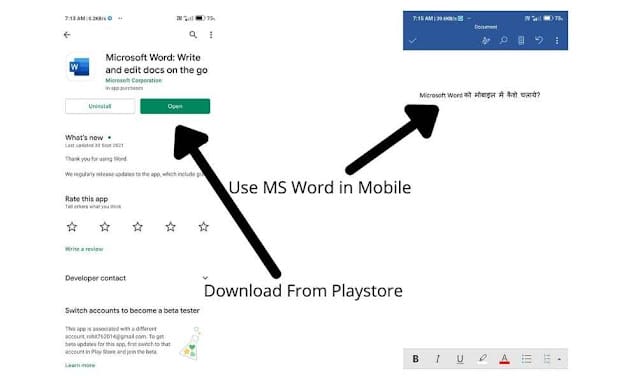
देखिए दोस्तो मोबाईल में Microsoft Word चलाना बहत आसान है। देखिए सबसे पहले आपके मोबाईल में प्लिस्टोर को ओपन करना है। ओर उसके बाद आपको प्लाइस्टोर के सर्च बार में लिखना है Microsoft Word, उसके बाद Microsoft Microsoft Word Apps आपके सामने आ जाएगा।
फिर उस Microsoft Office को डाउनलोड करके इंस्टॉल कर देना है। Microsoft Office को इंस्टॉल करने के बाद आप इसको जब ओपन करेंगे तो आपके सामने sign in और Sign up का Option आएगा।
अगर अपके पास पहले से ही Microsoft Word का अकाउंट है तो आप Sign in कीजिए और नही है तो आप sign up कीजिए। Sign up करने के लिए आपको आपके फोन नंबर या E-Mail id मांगेगा और आप आपके फोन नंबर या Email id डालने के बाद ये sign up हो जायेगा। इसी तरह से ही आप अपने मोबाईल से ही Microsoft Word को इस्तेमाल कर पाएंगे।
माइक्रोसॉफ्ट वर्ड कैसे खरीदे?
Microsoft Word के बारे में सबसे बड़ा सवाल ये होता है की आप इसको कैसे खरीदे ? दोस्तो इसमें कोई परिसानी होने की बाद नहीं है , आप आसानी से Microsoft Word को यूज कर सकते हो।
अगर आपके पास नया कम्प्यूटर है तो, आपको Microsoft Word को खरीदना पड़ेगा । अगर आप खरीदना नही चहते हो , इसको फ्री में यूज करना चहते हो तो, आपको Microsoft Office के Website से आप Limited Version का यूज करके आप 1 Month के लिए इसको यूज कर पाओगे।
इसके लिए आपको https://www.microsoft.com/hi-in/microsoft-365/p/word/ पे जा कर इसको डाउनलोड करना होगा । ओर आपको फ्री 30 दिन के लिए फ्री में यूज करने को देगा ।
माइक्रोसॉफ्ट वर्ड का इतिहास
Microsoft Word को 1983, 25 October को रिलीज किया गया था। Charles Simonyi जो एक Developer है और Richard Brodie एक Software Engineer है। इन दोनो एक के मिलित प्रयास के साथ Microsoft Word का निर्माण हुआ था। एक ही शब्द मै कहा जाए तो Charles Simonyi और Richard Brodie ही Microsoft के निर्माता है।
शुरू मै Microsoft Word का नाम दिया गया था Multi-Tool Word, पर बाद मै इसका नाम बदल कर Microsoft Word रखा गया।
माइक्रोसॉफ्ट वर्ड के कितने वर्ज़न हैं
| MS Word का वर्शन | कब रिलीज हुआ |
|---|---|
| Word 1.0 | 1989 |
| Word 1.1 | 1990 |
| Word 2.0 | 1991 |
| Word 6.0 | 1993 |
| Word 95 | 1995 |
| Word 97 | 1997 |
| Word 98 | 1998 |
| Word 2000 | 1999 |
| Word 2002 | 2001 |
| Word 2003 | 2003 |
| Word 2007 | 2006 |
| Word 2010 | 2010 |
| Word 2013 | 2013 |
| Word 2016 | 2016 |
| Word 2019 | 2018 |
References Links:
- https://www.microsoft.com/en-in/microsoft-365/word
- https://en.wikipedia.org/wiki/Microsoft_Word
- https://www.microsoft.com/en-in/microsoft-365/word

एस वर्ड के बारे में आपने बहुत ही उपयोगी जानकारी दी हैं जिससे एम एस वर्ड के बारे में आप पूरी जानकारी प्राप्त कर सकते हैं
Thank You So Much
Thanks for giving more informative post I love this post.
Aapka article padhne ke baad feel hota hai ki apne behter research ki hai , Ms word ke bare me mene bhi apne sabdo me article likha hai jo ki aapke user ke valuable ho skta ek bar jarur read karen.
i want to use ms office in my phone
You can download MS Office App from Goggle Playstore then you can use it on your phone